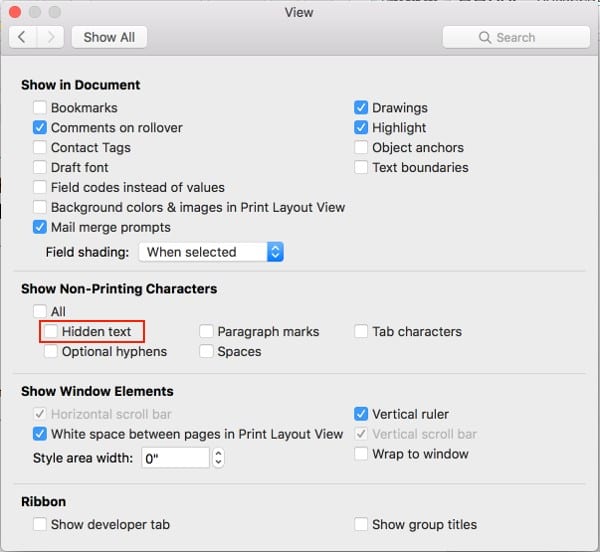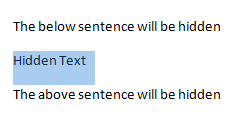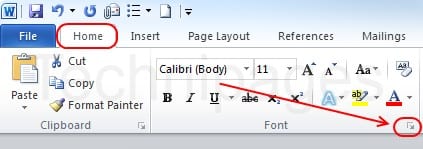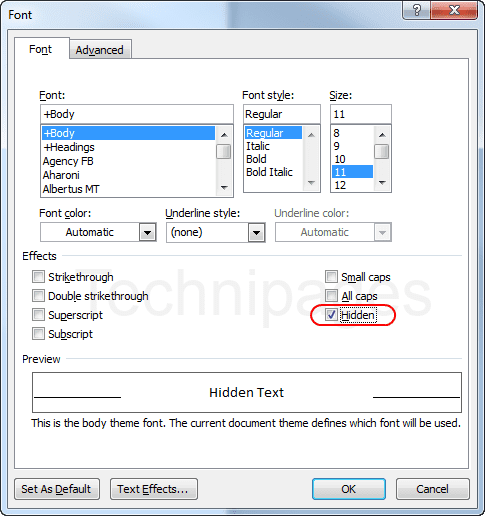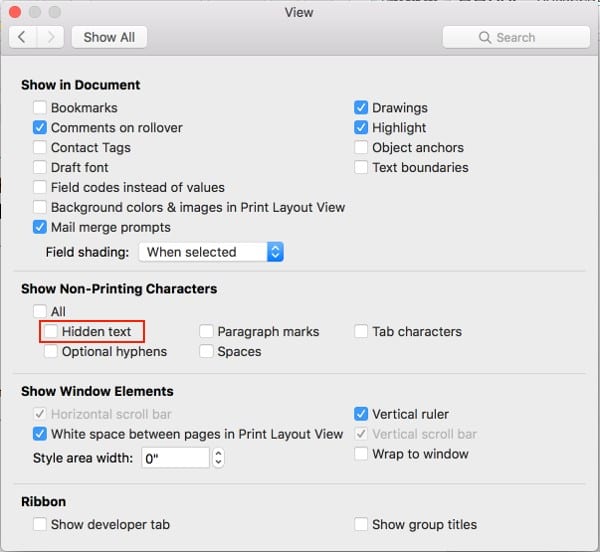Puede ocultar o no ocultar secciones completas de texto en Microsoft Word 2016 para MacOS y Windows. El ajuste para esta funcionalidad está en un lugar extraño. Aunque podemos ayudarte con este tutorial.
Versión de Windows
- Si desea ocultar texto, seleccione el texto que desea ocultar. Si desea mostrar texto, seleccione el área donde se encuentra el texto o presione “Controlar” + “UNA”Para seleccionar todo el texto en el documento.
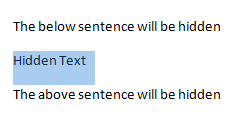
- Seleccione “Casa", Luego expandir el"Fuente" sección.
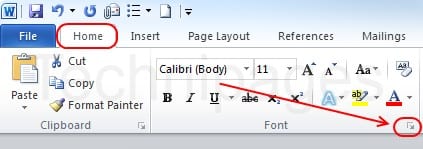
- Comprobar el "Oculto”Para mostrar el texto oculto, o desmarcarlo para ocultar el texto.
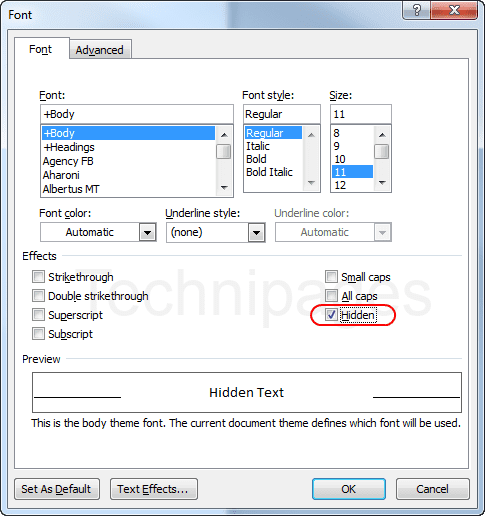
- Seleccione “DE ACUERDO", ¡y tu estas listo!
Versión MacOS
Si desea ocultar texto, seleccione el texto que desea ocultar. Si desea mostrar texto, seleccione el área donde se encuentra el texto o presione “Mando” + “UNA”Para seleccionar todo el texto en el documento.
- Selecciona el "Palabra”, Luego seleccione“Preferencias“.
- Seleccione “Ver“.
- Comprobar el "Texto oculto”Para mostrar el texto oculto, o desmarcarlo para ocultar el texto.